300 példa excel sablonok
Ahelyett, hozzon létre egy Excel munkafüzet a semmiből, akkor hozza létre egy sablonból. A köztulajdonban sok ingyenes sablonokat, hogy csak arra vár, hogy kell használni.
meglévő sablonok
Ahhoz, hogy hozzon létre egy könyv alapján egy meglévő sablon, kövesse az alábbi utasításokat:
A Fájl (File), kattintson az Új (New).
Válasszon ki egy sablont a rendelkezésre álló minták (ők már telepítve van a számítógépen), kattintson a minta példák (Minta sablonok).
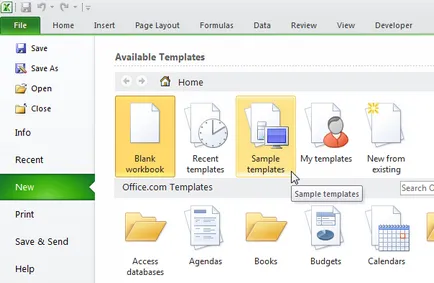
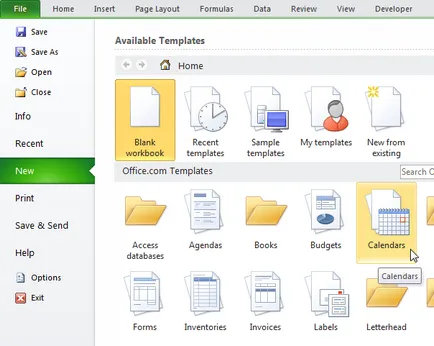
Ahhoz, hogy letölt egy sablon, válassza ki és nyomja meg a gombot, hogy a letöltés (Download).
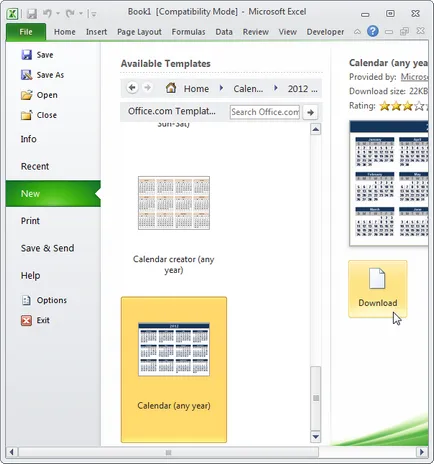
Excel létrehoz egy munkafüzet a sablon alapján. Emellett a program elmenti a sablon a Sablonok mappába (sablonok). Érheti ezt a mappát, kattintson a Saját sablonok (My sablonok).
Sablon létrehozása
Ha létre saját sablont, mindig tárolja a Sablonok mappába (sablonok). Így hozhat létre új táblázatokat a sablon alapján, nem kell aggódnia, hogy az eredeti fájl felülíródik.
Sablon létrehozása, tegye a következőket:
Hozzon létre egy munkafüzetet.
A Fájl (File), kattintson a Mentés (Save As).
Írja be a fájl nevét.
Válassza ki az Excel-sablon (Template Excel) a legördülő listából a fájl típusát (Save as type).
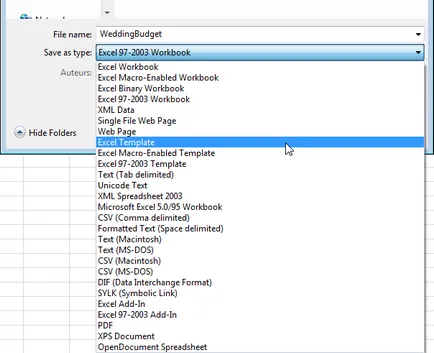
Excel automatikusan aktiválja a Sablonok mappába (sablonok). Ügyeljen arra, hogy a helyét a számítógépen. Ez általában itt található:
Kattintson a Mentés (Save).
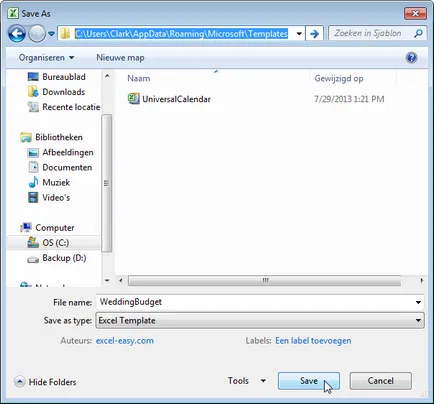
Ahhoz, hogy hozzon létre egy könyvet a sablon alapján, az alábbi lépéseket:
A Fájl (File), kattintson az Új (New).
Kattintson a Saját sablonok (Saját sablonok).
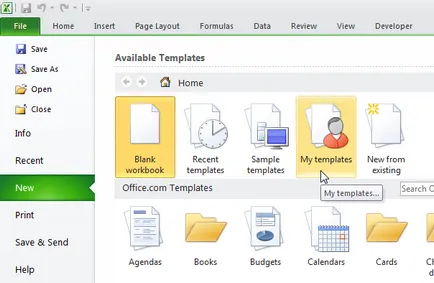
Válassza ki a sablont.
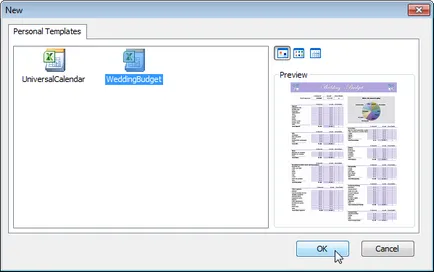
Excel létrehoz egy munkafüzet a sablon alapján.
Megjegyzés: A sablon szerkesztéséhez, kattintson a Megnyitás (Open) a Fájl fülre (File). Szerkessze a fájlt, és mentse el az eredeti helyén.